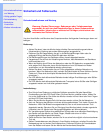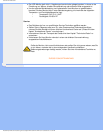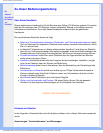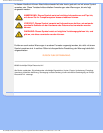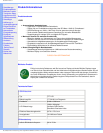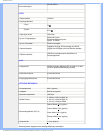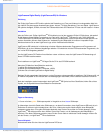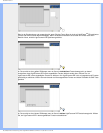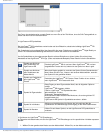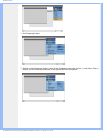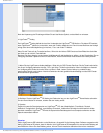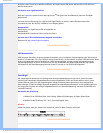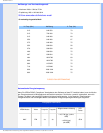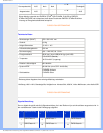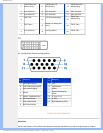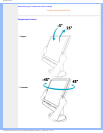Produktinformationen
Der Cursor nimmt wieder seine normale Gestalt an, wenn Sie auf ein Ziel klicken, ohne die Shift-Taste gedrückt zu
halten oder wenn Sie ein Rechteck ziehen.
2. LightFrame
TM
DR Symbolleiste
Die LightFrame
TM
DR Symbolleiste erscheint oben auf dem Bildschirm, sobald eine beliebige LightFrame
TM
DR
Funktion aktiviert wurde.
Die Symbolleiste ist ein weiteres Mittel, das Ihnen hilft, alle neuen Funktionen von LightFrame
TM
Digital Reality zu
nutzen. Die nachstehende Abbildung beschreibt die Funktion der einzelnen Schaltflächen.
Um die Symbolleiste zu einem bevorzugten Bereich auf dem Bildschirm zu ziehen, klicken Sie mit der linken
Maustaste auf das LightFrame
TM
DR Logo. (Siehe nachstehende Beispiele) Dieser Bereich ist keine Schaltfläche.
Symbol zum Aktivieren
oder Deaktivieren von
LightFrame
TM
DR
Schaltet LightFrame
TM
DR ein und aus. Wenn LightFrame
TM
DR in einem
ausgewählten Fenster aktiv ist, ändert sich das Symbol von blau in gelb.
Symbol zum Aktivieren
oder Deaktivieren des
Modus-Menüs
Wenn kein Modus gewählt ist, erscheint das Symbol für das Standardmodus-
Menü. Wenn Sie den Foto-, Internet- oder anderen Modus wählen, erscheint
das Symbol für den gewählten Modus.
Symbol zum Deaktivieren
aller LightFrame
TM
DR
Fenster
Deaktiviert alle LightFrame
TM
DR Fenster. Diese Funktion ist nur sichtbar,
wenn LightFrame
TM
DR Fenster aktiv sind.
Symbol für Eigenschaften
Bietet Zugang zu dem Eigenschaften-Menü, das die folgenden Optionen
enthält:
LightFrame
TM
DR Autostart: Ja/Nein
Position: LightFrame
TM
DR Symbolleiste oben
Warnmeldungen: Ein/Aus
Zielauswahl: Automatisch/Manuell
Monitorauswahl: Wahl zwischen zwei Monitoren, die an den gleichen PC
angeschlossen sind
LightFrame
TM
DR Symbol in Symbolleiste anordnen: Ja/Nein
Symbol für Info-Modus
Aktiviert und deaktiviert den Info-Modus, der Informationen über die
Symbolleisten und Menüeinträge sowie Zugang zu den Hilfe-Dateien bietet.
Symbol für Beenden
Klicken Sie auf dieses Symbol, um die LightFrame
TM
DR Symbolleiste zu
verlassen
3. Optimieren der LightFrame
TM
DR Einstellungen
Im Folgenden wird beschrieben, wie Sie die LightFrame
TM
DR Einstellungen an Ihre persönlichen Vorlieben anpassen
können:
1. Wählen Sie den gewünschten Modus aus dem Modus-Menü. Klicken Sie, um den Modus aufzurufen.
file:///D|/My%20Documents/dfu/A7/german/170p6/PRODUCT/PRODUCT.HTM (5 of 13)2005-06-09 7:10:25 AM